分区红帽子Red Hat Linux 9在DOS下文本方式安装过程图解[修订]
红帽子Red Hat Linux 9在DOS下文本方式安装过程图解
一,准备工作:
1,购买或下载Redhat9的安装光盘(3张盘)或安装映像文件,下载地址:点击下面链接从本地下载(光盘1、光盘2、光盘3)或从红帽子主站下载∶ http://www.redhat.com/
将三个映像文件放在F盘根目录(或者是其它分区的根目录,只要不是安装Redhat9所用的两个分区即可) 。
2,在硬盘中至少留2个分区给安装系统用,挂载点所用分区推荐4G以上交换分区不用太大在250M左右比较适合,文件系统格式不论,反正安装过程会重新格式化。
3,准备DOS启动盘一张(如Windows 98启动盘) 。
4, 安装前记下每个分区的大小便于选择分区时核对 以免操作错误丢失有用数据。
5,准备好Redhat9硬盘安装启动文件dosutils文件夹。 dosutils文件夹来源∶从
Redhat9的iso文件中第一张映像文件(shrike-i386-disc1. iso)中将Dosutils目录使用WinISO提取或用Winrar解压缩第一张映像文件(shrike-i386-disc1. iso)后复制出来将dosutils文件夹放在F盘根目录(F:\dosutils) 。
6,记录下你电脑中下列设备型号∶鼠标、键盘、显卡、 网卡、显示器。及网络设置用到的IP地址、子网掩码、默认网关和DNS名称服务器地址等信息。
7,文本方式安装与图形方式安装的区别:文本方式安装不能使用鼠标,所有操作靠键盘完成,不方便另外文本方式安装时不能显示帮助信息。
二,安装红帽子Red Hat Linux 9
将软驱设为第一启动盘,在软驱中放入DOS启动盘后重新启动电脑,刚启动进DOS时出现如下图1所示
在“A:\>_”提示符下输入“f:”回车,后在“F:\>_”提示符下输入“cd dosutils”后回车,就进入了F盘的dosutils目录内将出现“F:\DOSUTILS>_”提示符显示如下图2
输入“autoboot”回车开始安装。 出现第一个画面如下图3
提示选择安装向导所用语言(不是安装系统所用语言,但安装系统所用语言默认情况下也选译它) 按“向上箭头”键,选chinese(Simplified) (简体中文) 。按回车键后出现如下图4
这里问∶ “你具备何种类型键盘” ,按向下箭头键,选“US” (美式键盘) ,然后按“Tab” 键切换到“确定”按钮(即“确定”两个字被白色框标示) 。然后按回车键后出现如下图5
选择安装方法∶ “那一种介质包含要安装的软件包 ” 。这里即是问你安装文件的镜像文件shrike-i386-disc1. iso放在光驱还是硬盘或是其它地方。我将安装文件放在F盘根目录,所以这里选“磁盘驱动器” 。然后按“Tab” 键切换到“确定”按钮(即“确定”两个字
被白色框标示) 。按回车键后出现如下图6
用“向上或向下箭头键”选择镜像文件shrike-i386-disc1. iso放在那个分区,图中列出了硬盘的4个分区,分别为:/dev/hda1、/dev/hda5、 /dev/hda6、 /dev/hda7镜像文件shrike-i386-disc1. iso放在F盘(即分区/dev/hda7) 所以这里选/dev/hda7 由于镜像文件放在根目录所以在“包含映像的目录”那里就不用填写了,然后按“Tab” 键切换到“确定”按钮(即“确定”两个字被白色框标示) 。最后回车安装程序开始搜索镜像文件shrike-i386-disc1. iso如果搜索成功即开始读取文件并开始检测显卡、 网卡等硬件检测完成后出现如下图7,由于我的显示器型号不能被检测,所以直接进入文本方式安装,如果能进入图形方式安装即可参考以下链接的相同内容
--图形安装(以图6开始)
欢迎画面直接回车后出现如下图8
根据你的鼠标类型按“向上或向下箭头键”进行选择,然后按“Tab” 键切换到“确定”按钮(即“确定”两个字被白色框标示) 。最后回车 出现如下图9
选择安装类型,我这里选“个人桌面” ,然后按“Tab” 键切换到“确定”按钮(即“确定”两个字被白色框标示) 。最后回车 出现如
下图10
磁盘分区设置是关键的一步,搞不好会丢失硬盘有用数据,请小心。如果选“自动分区”后自动分区包含三个选项:删除系统内所有的Linux分区、删除系统内的所有分区和保存所有分区使用现有的空闲空间。 由此看来这项选择不适合我的需要,我的硬盘有4个分区,而第一个分区已安装了Windows 98,我想保留它装双系统。于是按“Tab” 键切换到“Disk Druid”按钮(即“Disk Druid”两个字被白色框标示) 。选择“Disk Druid”用手工分区,按回车键后出现如下图11
表中列出了硬盘的所有分区,我准备用原系统的D盘(/dev/hda5)和E盘(/dev/hda6) 。即用/dev/hda5(4.8G)作挂载点安装系统,用/dev/hda6(252M)做交换分区。先设置挂载点∶按“向上或向下箭头键”选择“/dev/hda5”使其变为蓝色,然后按“Tab” 键切换到“编辑” 按钮(即“编辑”两个字被白色框标示)如下图12
按回车键后,弹出如下图13所示对话框。
当前操作点(即黄色小块)定位在挂载点,挂载点选根分区即输入“/”即可,当前文件系统类型是FAT32,是Linux不支持的,因些按“Tab”键切换到“文件系统选项” 按钮(即“文件系统选项”两个字被白色框标示)如下图14所示
按回车键后,弹出如下图15所示对话框。
目前的默认选项是:保持文件系统不变(在“保持不变”前面的括号内有“*”号) ,然而当前的系统安装所用的挂载点并不支持现在的vfat文件系统格式,必须将其格式化成ext3或ext2才行。按“向下箭头键”选择“格式化成” (即使黄色小块移到“格式化成”前面的括号内) ,然后按一下空格键,这样“*”号就从“保持不变”前面的括号内移动到“格式化成”前面的括号内(即格式化成选项被选中) 。如
下图16所示
当黄色小块移到“格式化成”前面的括号内时,按一下“向下箭头键”激活“格式化成”右侧的文件系统选择条,然后按“向上和向下箭头键”选择“ext3” ,最后按“Tab” 键切换到“确定”按钮(即“确定”两个字被白色框标示) 。如下图17所示
- 分区红帽子Red Hat Linux 9在DOS下文本方式安装过程图解[修订]相关文档
- "2017年中文图书第14期新书通报",,,,,
- sh红帽子linux
- CAREFULLY红帽子linux
- 文件红帽子linux
- 语音日志读和解释CUCM跟踪的译码器(VLT)使用
- small红帽子linux
美国云服务器 1核 1G 30M 50元/季 兆赫云
【双十二】兆赫云:全场vps季付六折优惠,低至50元/季,1H/1G/30M/20G数据盘/500G流量/洛杉矶联通9929商家简介:兆赫云是一家国人商家,成立2020年,主要业务是美西洛杉矶联通9929线路VPS,提供虚拟主机、VPS和独立服务器。VPS采用KVM虚拟架构,线路优质,延迟低,稳定性强。是不是觉得黑五折扣力度不够大?还在犹豫徘徊中?这次为了提前庆祝双十二,特价推出全场季付六折优惠。...
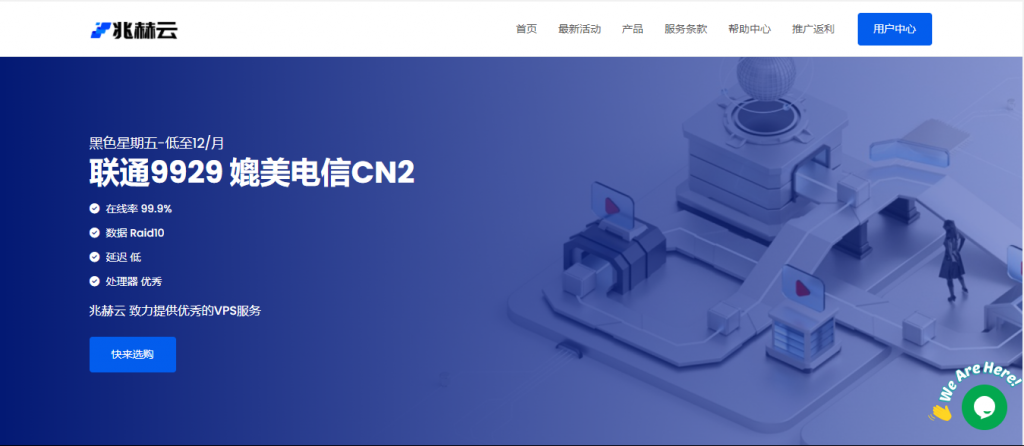
博鳌云¥799/月,香港110Mbps(含10M CN2)大带宽独立服务器/E3/8G内存/240G/500G SSD或1T HDD
博鳌云是一家以海外互联网基础业务为主的高新技术企业,运营全球高品质数据中心业务。自2008年开始为用户提供服务,距今11年,在国人商家中来说非常老牌。致力于为中国用户提供域名注册(国外接口)、免费虚拟主机、香港虚拟主机、VPS云主机和香港、台湾、马来西亚等地服务器租用服务,各类网络应用解決方案等领域的专业网络数据服务。商家支持支付宝、微信、银行转账等付款方式。目前香港有一款特价独立服务器正在促销,...
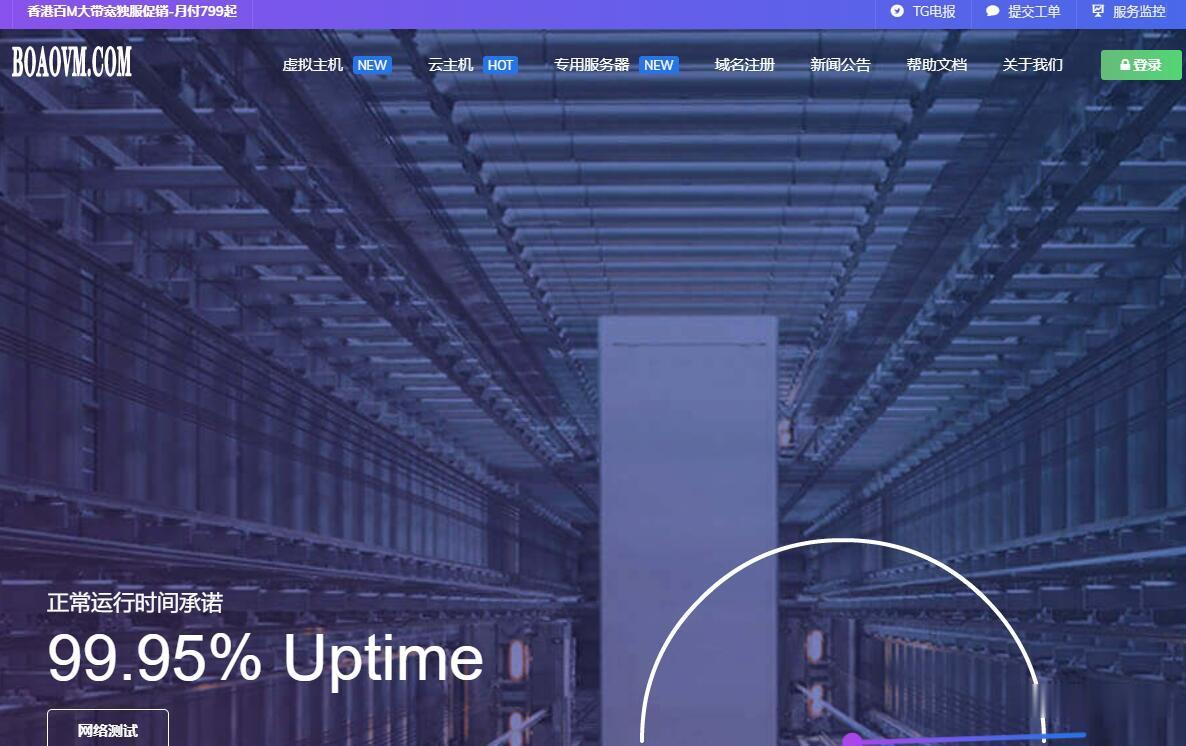
特网云,美国独立物理服务器 Atom d525 4G 100M 40G防御 280元/月 香港站群 E3-1200V2 8G 10M 1500元/月
特网云为您提供高速、稳定、安全、弹性的云计算服务计算、存储、监控、安全,完善的云产品满足您的一切所需,深耕云计算领域10余年;我们拥有前沿的核心技术,始终致力于为政府机构、企业组织和个人开发者提供稳定、安全、可靠、高性价比的云计算产品与服务。公司名:珠海市特网科技有限公司官方网站:https://www.56dr.com特网云为您提供高速、稳定、安全、弹性的云计算服务 计算、存储、监控、安全,完善...
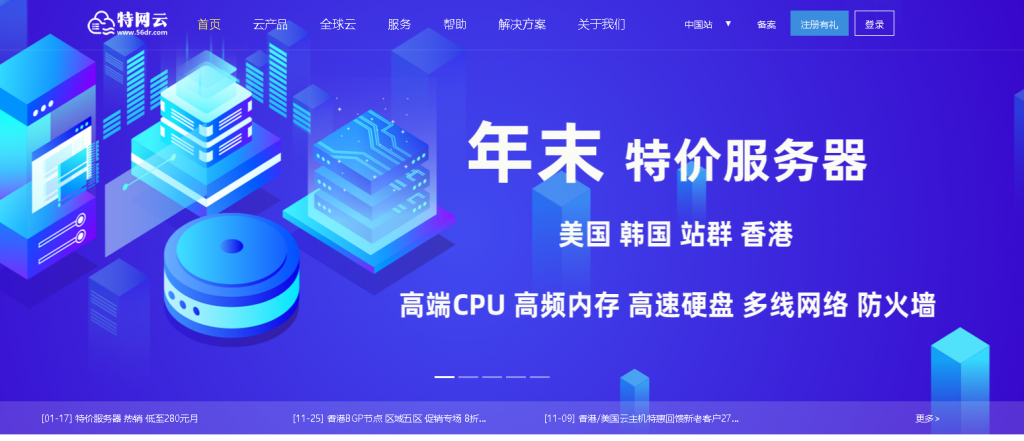
-
域名注册com如何申请域名后缀是.com的官方网站?免费虚拟空间免费的虚拟主机空间哪个好?网络服务器租用网络公司租用什么服务器好(想开个网络公司,租用服务器,但是不知道哪个好?什么价位?求高手指导。)vps主机什么是vps主机免费国外空间哪些免费的国外空间最好?速度快.功能大?域名主机域名与主机的对应关系在哪里可以看到?查询ip怎么查看IP地址虚拟主机申请域名申请以及虚拟主机美国网站空间论坛选择空间可以选美国网站空间吗?网站空间购买购买网站空间需要注意什么